A Windows AppLocker megakadályozza, hogy a felhasználók alkalmazásokat telepítsenek vagy futtassanak
A Windows Applocker(Windows Applocker) a Windows 7 rendszerben jelent meg, és néhány új funkciót tartalmaz a Windows 11/10/8 . Az AppLocker segítségével a rendszergazda letilthatja vagy engedélyezheti bizonyos felhasználóknak vagy felhasználói csoportoknak bizonyos alkalmazások telepítését vagy használatát. Az eredmény eléréséhez használhatja a fekete- vagy az engedélyezési szabályokat. Az AppLocker(AppLocker) segítségével a rendszergazdák szabályozhatják, hogy a felhasználók mely alkalmazásokat és fájlokat futtathatják. Ide tartoznak a végrehajtható fájlok, szkriptek, Windows Installer fájlok, DLL(DLLs) -ek , csomagolt(Packaged) alkalmazások és csomagolt(Packaged) alkalmazástelepítők.
A Windows AppLocker(Windows AppLocker) megakadályozza, hogy a felhasználók alkalmazásokat telepítsenek vagy futtassanak
A Windows 10 és a Windows 8.1 rendszerben(Windows 8.1) az Applocker fejlődött, és lehetővé teszi a régebbi, valamint a Windows Store - alkalmazások blokkolását.
Az AppLocker használata Windows 11/10
Ha meg szeretné akadályozni, hogy a felhasználók telepítsék vagy futtassák a Windows Store alkalmazásokat(Windows Store Apps) az AppLockerrel Windows rendszeren(AppLocker in Windows) , írja be a secpol.msc parancsot(secpol.msc) a Futtatás(Run) mezőbe, és nyomja le az Enter billentyűt a Helyi biztonsági házirend-szerkesztő(Local Security Policy Editor) megnyitásához .

A konzolfában lépjen a Security Settings > Application Control Policies > AppLocker .
Válassza ki(Select) , hol szeretné létrehozni a szabályt. Ez lehet végrehajtható, Windows Installer , Scripts vagy Windows 10 esetén egy Windows Store csomagban lévő alkalmazás.
Tegyük fel, hogy szabályt szeretne létrehozni a csomagolt(Packaged) alkalmazásokhoz. Kattintson a jobb gombbal a Csomagolt(Packaged) alkalmazások elemre, és válassza a Szabály létrehozása(Create Rule) lehetőséget . Megjelenik egy Mielőtt elkezdené oldal(Before You Begin page) .
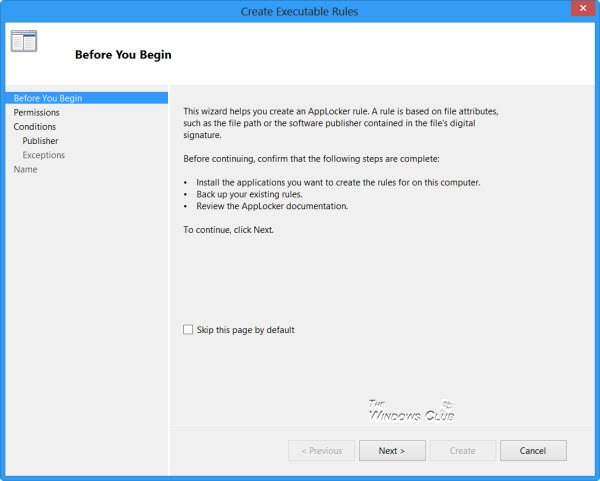
Kattintson a Tovább gombra az Engedélyek oldal(Permissions page) eléréséhez .
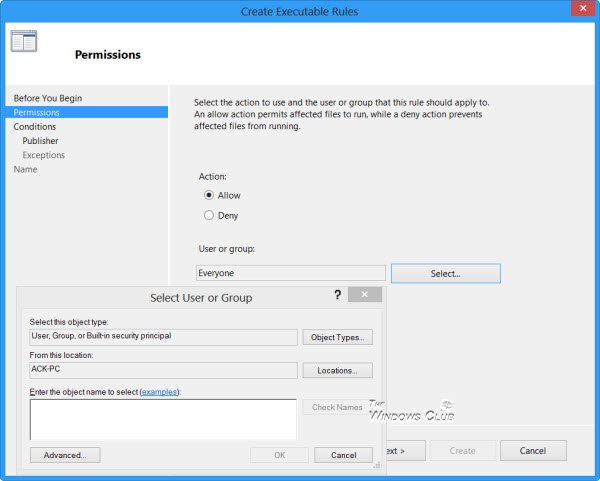
Ezen az oldalon válassza ki a műveletet, pl. Engedélyezés vagy Megtagadás(Deny) és az a felhasználó(User) vagy felhasználói csoport(User Group) , amelyre alkalmazni szeretné a szabályt. Kattintson a Tovább gombra(Click Next) a Feltételek oldal(Conditions page) eléréséhez .
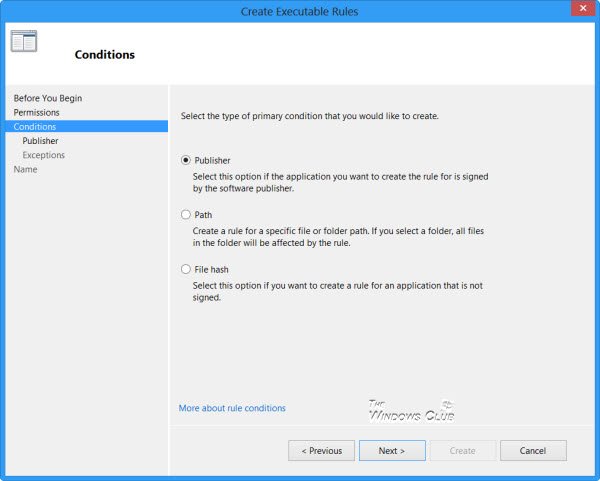
Válassza ki, hogyan szeretné létrehozni a szabályokat – a Publishers, a File Path vagy a Has(Has) alapján . A Kiadókat választottam, ez az alapértelmezett.
Kattintson a Tovább gombra a Kiadói oldal(Publisher page) eléréséhez .
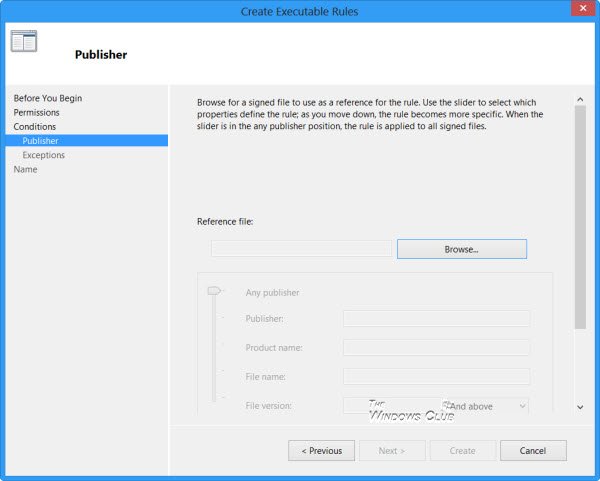
Itt tallózhat és kiválaszthat egy Referenciát(Reference) a csomagolt alkalmazáshoz, és beállíthatja a szabály hatókörét .(Scope)
A hatókör beállításai a következők:(Settings for Scope include:)
- Bármely kiadóra vonatkozik
- Egy adott kiadóra vonatkozik
- Csomagnévre vonatkozik
- Csomag verzióra vonatkozik
- Egyéni értékek alkalmazása a szabályra
A hivatkozási lehetőségek a következők:(The options for Reference include:)
- Használjon(Use) referenciaként egy telepített csomagolt alkalmazást
- Referenciaként használjon csomagolt alkalmazástelepítőt
A kiválasztás után kattintson ismét a Tovább(Next) gombra .
Ha szeretné, a Kivételek oldalon(Exceptions page) megadhatja a szabályok kizárásának feltételeit, a Név és leírás oldalon(Name and Description page) pedig elfogadhatja az automatikusan generált szabálynevet, vagy beírhat egy új szabálynevet, majd kattintson a Létrehozás(Create) gombra . A Packaged Windows Store(Packaged Windows Store) alkalmazások szabályainak létrehozásáról itt olvashat bővebben a Technet oldalon(Technet) .
Vegye figyelembe, hogy ahhoz, hogy az AppLocker működjön a rendszeren, az Application Identity szolgáltatásnak(Application Identity service) futnia kell a számítógépen. Ezenkívül az AppLOcker futtatásához szükséges csoportházirend-ügyfélszolgáltatás , a (Group Policy Client service)gpsvc(AppLOcker) , alapértelmezés szerint le van tiltva a Windows RT rendszeren(Windows RT) , ezért előfordulhat, hogy engedélyeznie kell a services.msc oldalon.
Különbség a Windows 11/10 és a Windows 7 AppLocker között(AppLocker)
Az AppLocker a Windows 10 rendszerben(Windows 10) lehetővé teszi szabályok létrehozását a csomagolt Windows Store(Packaged Windows Store) - alkalmazásokhoz is. Ezenkívül a Windows 10/8 AppLocker szabályai az .mst és .appx fájlformátumokat is szabályozhatják.
Ezt az alkalmazást a rendszergazda letiltotta
Ha felhasználóként azt tapasztalja, hogy a Windows Store alkalmazás (vagy hagyományos szoftver) elindításakor a következő üzenetet kapja: Ezt az alkalmazást a rendszergazda letiltotta(This app has been blocked by your system administrator) , akkor kapcsolatba kell lépnie a rendszergazdával(Administrator) , és meg kell kérnie, hogy hozzon létre szabályokat, amelyek lehetővé teszik hogy használja (vagy telepítse) a szoftvert.

Az AppLocker(AppLocker) -szabályok létrehozásához és érvényesítéséhez a számítógépen Windows 11/10 , Windows 8 Enterprise, Windows 7 Ultimate , Windows 7 Enterprise, Windows Server 2008 R2 vagy Windows Server 2012 rendszert(Windows Server 2012) kell futtatni .
A rendszerleíró adatbázis(Registry) vagy a csoportházirend(Group Policy) segítségével letilthatja a felhasználókat a programok telepítésében vagy futtatásában .
PS : A Windows Program Blocker egy ingyenes alkalmazás-(App) vagy alkalmazásblokkoló(Application) szoftver, amely blokkolja a szoftverek futását a Windows 10/8/7 .
Related posts
A NumPy telepítése a PIP használatával Windows 10 rendszeren
A meghibásodott WIM leválasztása vagy elvetése Windows rendszeren
A BIOS frissítése Windows 11/10 számítógépen
Átlátszó kép létrehozása a Paint.NET-ben Windows 11/10 rendszeren
Fájlok és mappák törlése a Windows 11/10 rendszerben
Windows Update csomagok hozzáadása a Windows 11/10 ISO képhez
Ghost UEFI létrehozása Windows 11/10 rendszeren
Telepítse a Windows 10 21H2-es verzióját a Windows Update Assistant segítségével
7 módszer az alkalmazások minimalizálására és maximalizálására a Windows 10 rendszerben
Hogyan lehet bejelentkezni a Windows 10-be PIN-kóddal? Hogyan lehet megváltoztatni a bejelentkezési PIN kódot?
A Legacy cseréje UEFI-re a Windows 11/10 újratelepítése nélkül
A fő rendszerindítási rekord (MBR) visszaállítása, javítása, javítása a Windows 11/10 rendszerben
A RAM tesztelése a Windows memóriadiagnosztikai eszközzel -
Hogyan lehet az install.esd fájlt install.wim fájllá konvertálni a Windows 11/10 rendszerben
Lekerekített kör alakú képek létrehozása a GIMP segítségével Windows 10 rendszeren
Hogyan készítsünk Windows 11 hotspotot -
A Firefox nyelvének megváltoztatása Windows és Mac rendszeren
Az XAMPP telepítése és konfigurálása Windows 10 rendszeren
Az Apache nem indul el az XAMPP vezérlőpultról a Windows 11/10 rendszerben
2 módszer a People ikon eltávolítására a tálcáról a Windows 10 rendszerben -
